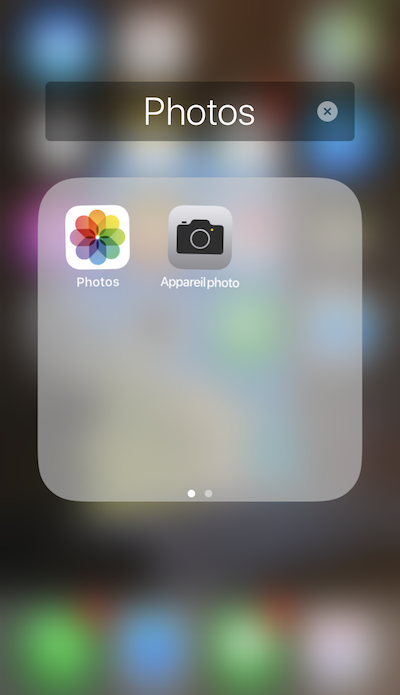Lorsque vous utilisez votre iPhone ou iPad pour la première fois, Apple propose sur ces appareils une sélection d’applications de base. Certaines de ces applications font partie intégrantes de l’iPhone et d’autres sont proposées en fonction de votre utilisation. Parmi elles, on trouvera plusieurs applications parfaitement inutiles pour la plupart d’entre nous. Il est donc possible de les supprimer mais aussi de les réorganiser en changeant leur position ou de les regrouper par dossier. Découvrez comment fonctionne cette fonction au travers de notre astuce et de la vidéo qui l’accompagne.
Supprimer les applications inutiles :
Commençons par comprendre comment supprimer certaines applications complètement inutiles ou qui ne présentent pas d’intérêt pour soi. Pour beaucoup, les applications « Bourse« , « Maison« , « Pages« , « iMovie » ne seront jamais intéressantes. Alors supprimez tout ce que vous n’utilisez pas, gagnez en lisibilité et en espace de stockage. A tout moment, il sera possible de réinstaller une application gratuitement au travers du AppStore. Voici la marche à suivre (aussi détaillée dans la vidéo ci-dessous) :
- Maintenez votre doigt sur une des applications. Elles se mettront à bouger.
- Une croix apparaît en haut gauche de chaque application qui peuvent être supprimées. Les applications sans croix font parties intégrantes de votre appareil et sont nécessaire à son bon fonctionnement. Elles ne peuvent donc pas être supprimées.
- Pressez sur la croix pour supprimer une application.
- Validez en pressant sur « supprimer » ou annulez.
- Supprimez au tant d’applications que possible pour gagner en confort de lecture.
- Une fois terminé, pressez sur le bouton « accueil » pour revenir à la présentation standard de vote iPhone ou iPad
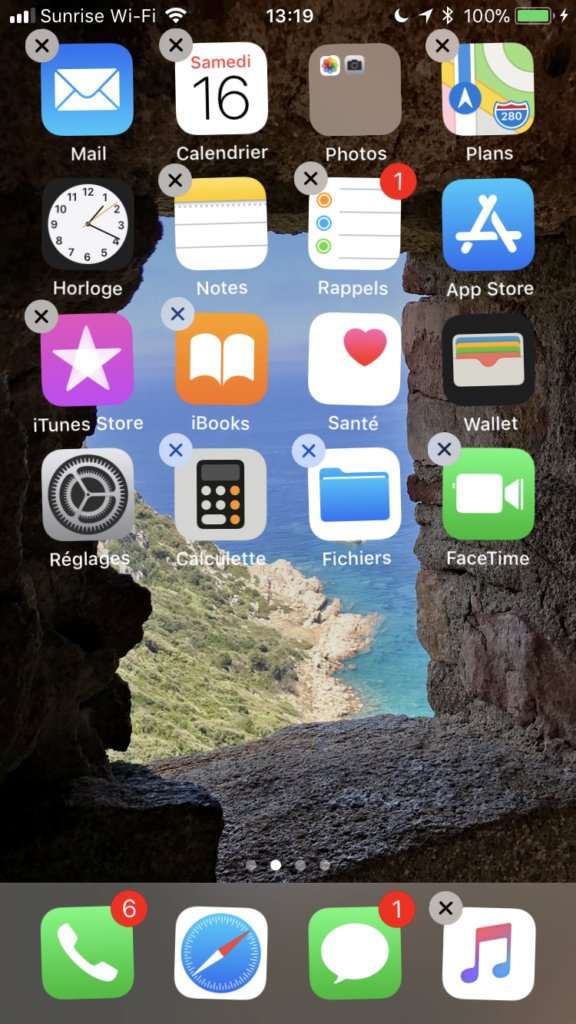
Réorganiser les applications en les déplaçant :
Certaines applications sont plus utilisées que d’autres et chacun a des besoins différents, il est alors possible de déplacer les applications, de changer leur position ou de les passer sur une autre page. Typiquement, les applications installées via le AppStore seront ajoutées en dernière position, sur la dernière page, alors qu’elles mériteraient peut-être une meilleure place selon vos besoins.
- Maintenez votre doigt sur une des applications. Elles se mettront à bouger.
- Laissez votre doigt sur l’application à déplacer et glissez-la vers la bonne position.
- Si vous souhaitez changer de page, glissez l’application « à cheval » de la marge de l’élan, patientez une seconde et la page voisine apparaît
- La ligne au bas de l’écran, contenant 4 emplacement (sur iPhone), est utile pour les applications les plus importantes et sera affichée sur chaque page
- Une fois terminé, pressez sur le bouton « accueil » pour revenir à la présentation standard de vote iPhone ou iPad

Regrouper les applications par dossier :
Lorsque vous commencez à accumuler plusieurs applications sur votre téléphone, voire même plusieurs dizaines, il n’est pas toujours simple de s’y retrouvé ! Le plus simple sera de regrouper vos applications en fonction de leur sujet, par exemple : « Finance« , « Actualité« , « Jeux« , …
- Maintenez votre doigt sur une des applications. Elles se mettront à bouger.
- Glissez une application sur une autre concernant le même sujet, un dossier sera automatiquement créé
- Glissez au tant d’application que vous souhaitez dans ce dossier. Il est capable d’afficher plusieurs pages de 9 applications
- Déplacez le dossier à la position souhaitée comme vu précédemment
- Tapez sur son nom pour le renommer
- Une fois terminé, pressez sur le bouton « accueil » pour revenir à la présentation standard de vote iPhone ou iPad